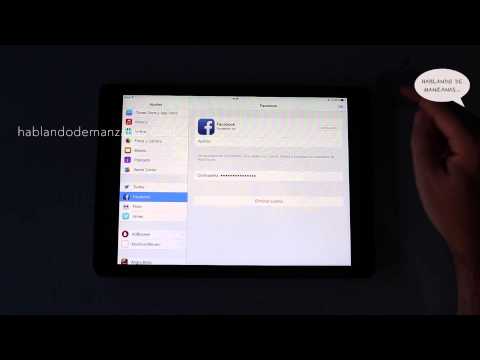
Contente
- Como configurar o Facebook no iOS 6
- Contatos e calendários do Facebook
- Como postar no Facebook com a Siri
O iOS 6 permite que os usuários conectem o Facebook ao iPhone para facilitar o envio e o compartilhamento de fotos e links.
Este guia mostrará como configurar o Facebook no iOS 6 no iPhone, iPad e iPod Touch, e como facilitar o compartilhamento via rede social.
Graças à integração do Facebook no iOS 6, os usuários do iPhone e iPad podem postar no Facebook a partir do Centro de Notificação e até usar sua voz para postar no Facebook com a Siri. Haverá também um ícone do Facebook no menu de compartilhamento de fotos e links, para facilitar a publicação no Facebook.
Como configurar o Facebook no iOS 6
Toque em Configurações.

Role para baixo e Selecione o Facebook.

Próximo insira as informações de login para o Facebook.

Conecte o Facebook ao iPhone no iOS 6.
Depois disso Toque em Entrar e esta próxima tela aparecerá.

Toque em Entrar para concluir o processo de configuração.
A tela agora deve mostrar uma conta do Facebook conectada.

Com esta opção ativada, o centro de notificações agora terá um botão que diz "Toque para postar", por isso é fácil enviar uma postagem rápida para o Facebook.
Os recursos também são mais profundos quando se trata de compartilhar fotos ou mesmo links para páginas da web.
Contatos e calendários do Facebook
Depois de conectar o Facebook ao iPhone, eventos, aniversários e informações de contato podem se espalhar para os aplicativos Contatos e Calendário.
O Facebook adiciona informações aos contatos e exibe os aniversários dos amigos do Facebook por padrão. Para as borboletas sociais, esse é um ótimo “recurso”, mas para aqueles que dependem de calendário é mais um aborrecimento, especialmente para os usuários que agendam reuniões com a Siri, porque a Siri vê os aniversários do Facebook como eventos do dia todo.
A integração também adiciona informações de contato do Facebook, incluindo os endereços de e-mail @ facebook.com, que muitos usuários não querem.
A menos que seja importante adicionar eventos, aniversários e informações de contato de amigos do Facebook ao iPhone, muitos usuários desejarão deixar essas configurações desativadas.
Também não acerteAtualizar todos os contatoscom o calendário e contatos habilitados ou então os dados são inseridos, e a única maneira de removê-lo é manualmente.
Como compartilhar fotos no Facebook
Abra as fotos.
Em seguida, encontre a foto para postar e clique em Compartilhar no canto inferior esquerdo. Também é possível compartilhar várias fotos.

Próximo Escolha o Facebook.

Compartilhe fotos no Facebook no iOS 6.
Depois de escolher o Facebook, a foto aparecerá em uma caixa postal com a opção de adicionar texto, escolher o álbum em que será localizado e outros itens comuns do Facebook.
Quando a foto estiver pronta para ser publicada, bastatoque em Postar no canto superior direito.

Escolha um álbum e digite o texto antes de postar no Facebook.
Também é conveniente compartilhar links de páginas da web para o Facebook também.
Como postar links para o Facebook do Safari
Safari aberto e vá para a página da Web para compartilhar no Facebook.
Uma vez láToque em Compartilhar no meio da parte inferior da tela.

Próximo,Toque no Facebook.

Depois disso, adicione texto ao post e toque em Publicar no canto superior direito.

Compartilhe links da web para o Facebook no iOS 6.
Como postar no Facebook com a Siri
O iPhone 5, o novo iPad e o iPhone 4S podem postar no Facebook com a Siri.
Para fazer isso, ative o Siri com um pressione e segure o botão home.
Diga:Postar no Facebook".

Use o Siri para postar no Facebook no iOS 6.
Quando solicitado, informe a Siri o que o status deve dizer. Se o status estiver errado, diga "Alterar" para informar a Siri a atualização novamente ou "Cancelar" para sair sem postar.


